笔记本重装win7系统教程
- 分类:Win7 教程 回答于: 2022年12月03日 09:15:40
笔记本怎么重装win7系统?笔记本电脑使用的过程中难免会出现系统损坏等问题,很多人都不知道应该怎么去操作。其实操作还是比较简单的,有兴趣的朋友可以一起来学习一下。下面就一起来看看笔记本电脑怎么重装系统Win7吧。
工具/原料:
系统版本:Windows7系统
品牌型号:Dell D3
软件版本:小鱼一键重装v2290+装机吧一键重装系统软件 v3.1
方法/步骤:
方法一:借助小鱼一键重装软件一键重装系统win7
1、笔记本重装win7系统方法,首先在官网下载安装小鱼一键重装软件,然后打开软件,选择需要安装的windows7系统,点击下一步。
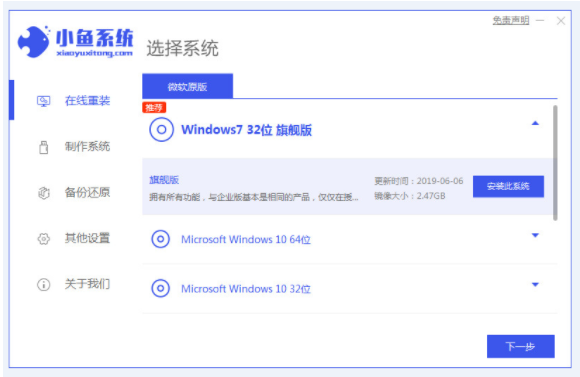
2、此时将会开始自动下载win7系统的镜像,耐心等待。
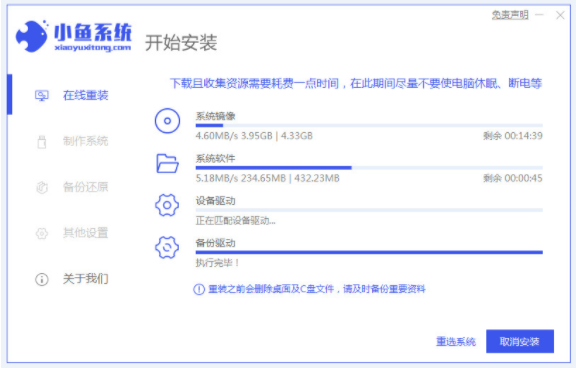
3、下载完成之后将会自动进入部署安装环境中,请大家耐心等待。
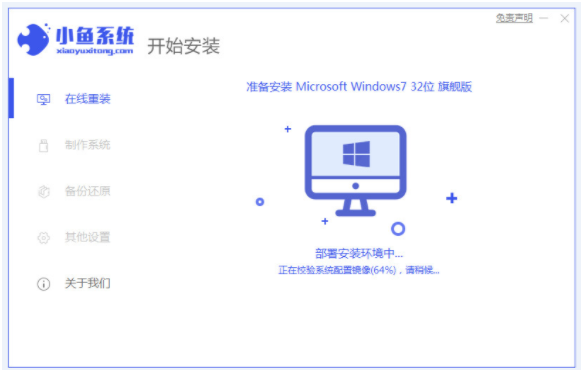
4、环境部署完毕之后,选择立即重启电脑。
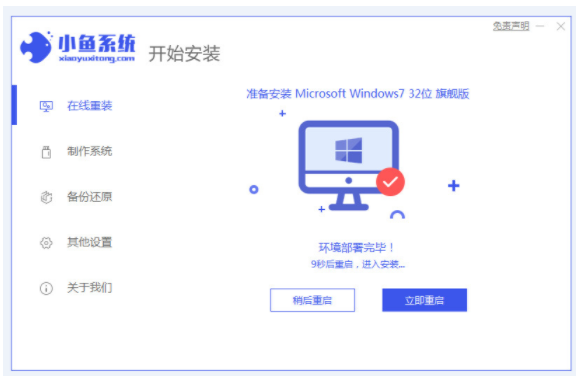
5、重启电脑之后会出现Windows启动管理器的界面,选择第二项按回车键进入PE系统界面。
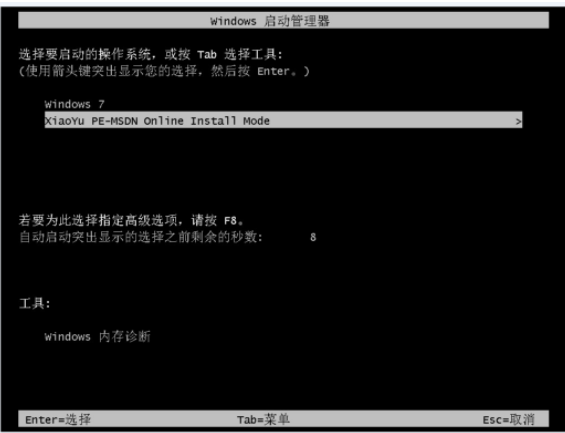
6、电脑进入PE系统界面之后,耐心等待软件自动给电脑安装win7系统。
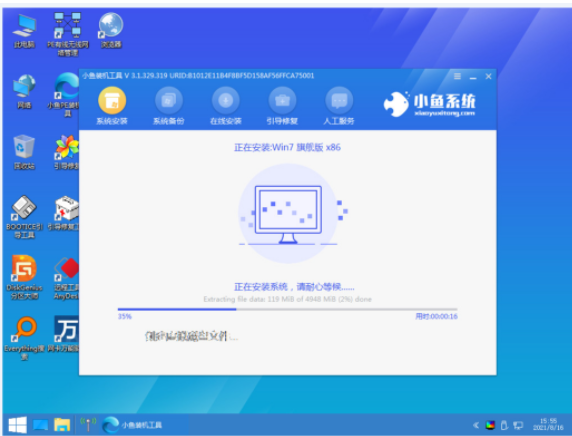
7、系统安装完成后,立即重启电脑。
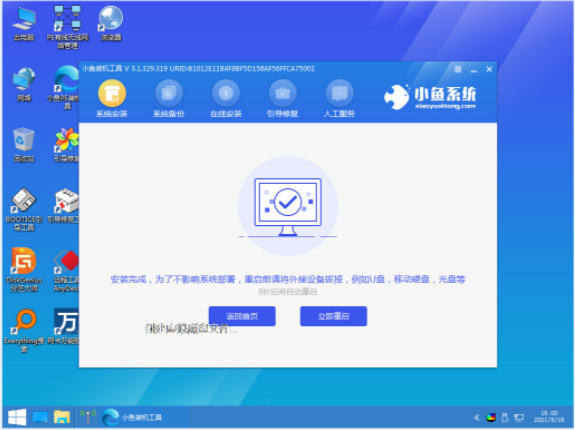
8、重启电脑后直至电脑进入win7的系统桌面,电脑系统重装win7成功,即可正常使用。

方法二:装机吧一键重装win7系统
1、在电脑上下载安装好装机吧一键重装系统软件并打开,选择本次需要安装的win7系统,点击下一步。

2、选择要安装的win7系统进行下载安装。
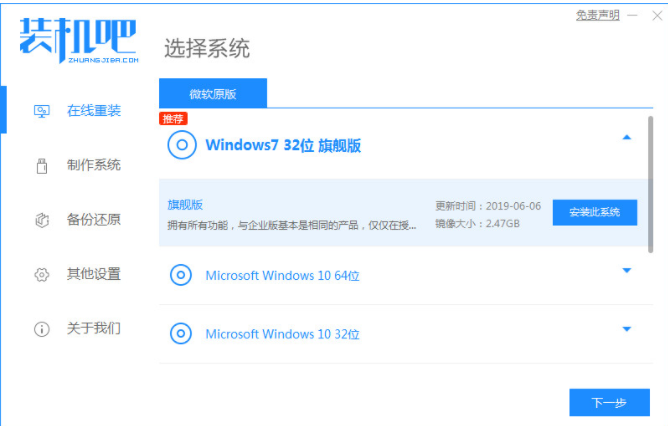
3、耐心等待系统镜像下载完成。
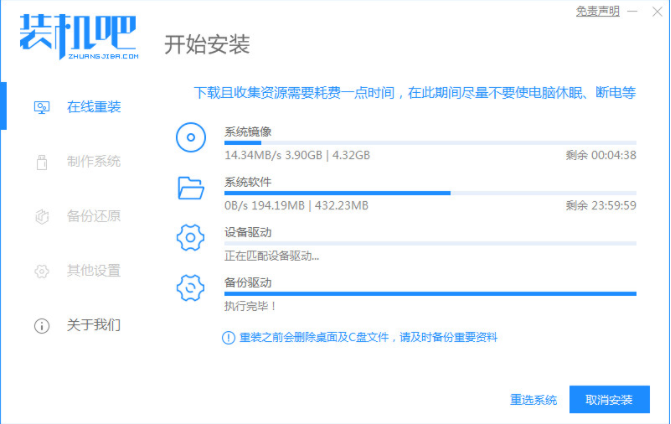
4、环境部署完毕之后,立即重启电脑。
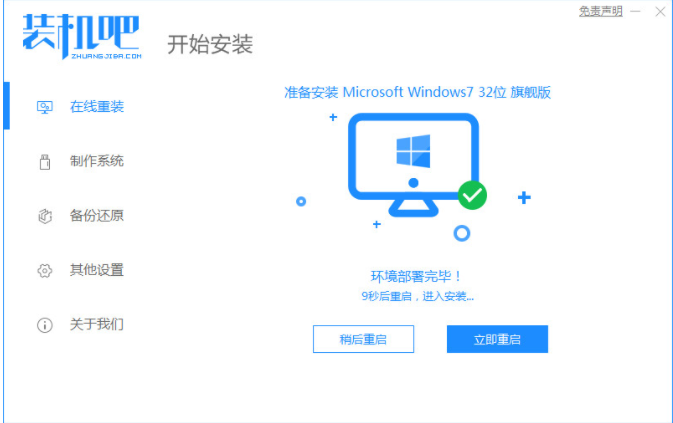
5、选择第二个按回车键进入电脑的pe安装系统。

6、在pe系统界面中,打开装机吧工具,继续进行系统的安装。
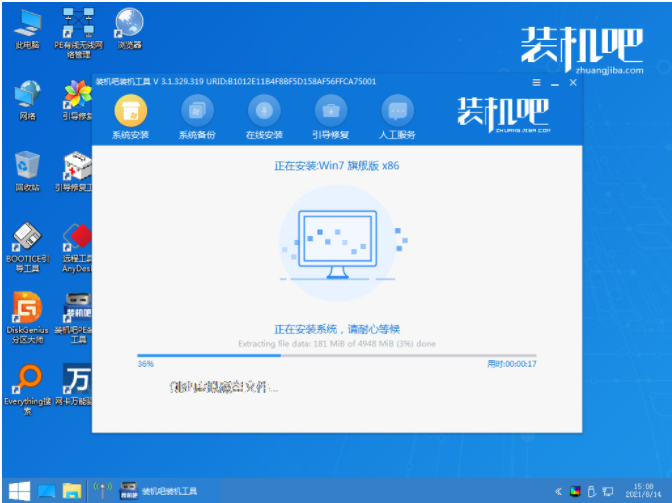
7、重启电脑,进入到桌面系统重装win7就成功了。

总结:
方法一:借助小鱼一键重装软件一键重装系统win7
1、打开小鱼一键重装系统,选择进行安装win7系统。
2、装机软件自动下载win7系统镜像点击重启电脑。
3、选择进入PE系统,软件将会自动安装win7系统,完成后重启电脑。
4、电脑重启完毕之后进入win7系统桌面即可正常使用。
方法一:装机吧一键重装win7系统
1、下载安装好装机吧一键重装软件并打开,选择需要安装的win7系统。
2、环境部署完成之后,重启电脑。
3、在pe系统界面中,打开装机吧工具,继续进行系统安装。
4、重启电脑,进入到桌面系统重装win7就成功了。
 有用
26
有用
26


 小白系统
小白系统


 1000
1000 1000
1000 1000
1000 1000
1000 1000
1000 1000
1000 1000
1000 1000
1000 1000
1000 1000
1000猜您喜欢
- ip地址冲突,小编教你ip地址冲突怎么办..2018/10/16
- 台式电脑怎么重装系统win7教程..2022/11/09
- 手机用什么杀毒软件好,小编教你手机杀..2018/04/23
- 原版正版windows7系统旗舰版64位下载..2017/06/16
- 雨木林风win732位安装教程2020/11/17
- 记事本乱码,小编教你如何修复记事本中..2018/06/13
相关推荐
- 黑鲨装机大师装win7系统的步骤教程..2022/04/18
- 告诉你如何激活win764位旗舰版..2018/12/29
- 2017最简单的win7pe工具下载2017/08/28
- 电脑格式化重装系统win72022/10/19
- 小白装机重装win7系统的方法..2021/11/27
- 详细教您电脑开机屏幕没反应怎么办..2019/01/04

















